WhatsAppバックアップが停止していますか?17の信頼できる解決策を試してみてください【2024年最新版】
iCloudもGoogleドライブも、WhatsAppチャットのバックアップを実行する際に、AppleまたはAndroidユーザーの100%スムーズなセーリングを保証することはできません。上記のように、時々、タスクは間に巻き込まれます。そして通常、もう一度やり直した後、WAはバックアップを完了することができません。さて、このページはすべて修正方法に関するものです WhatsAppバックアップが詰まっています iPhoneまたはAndroidデバイスで。さて、あなたのために働くアプローチを取得するために、投稿に焦点を合わせてください。
修正の前に、ここに質問があります – なぜ私のwhatsappがバックアップしていないのですか?簡単に言えば、クラウドストレージの不十分な、デバイスクラッシュ、ネットワークの問題、時代遅れのWAバージョン、WhatsAppキャッシュ、非アクティブなバックアップオプションなど、この課題に次の要因が責任を負う可能性があります。次に、iPhoneまたはAndroidで修正する方法を学びましょう。
パート1:iPhoneに詰まったWhatsAppバックアップを修正(9ソリューション)
ソリューション1:iCloudドライブを有効にしてください
何よりもまず、手順に従ってiCloudドライブがオンになっているかどうかを確認します。
- iPhoneで「設定」アプリを開き、名前をタップします。
- 次の画面の「iCloud」ボタンをタッチします。
- 「iCloud Drive」オプションを有効にします。
- ボタンが既に有効になっている場合は、オフにして再度オンにします。
- 最後に、「モバイルデータの使用」を有効にします。
- iPhoneで動作していないWhatsAppバックアップが持続しているかどうかを確認するために数分待ちます。
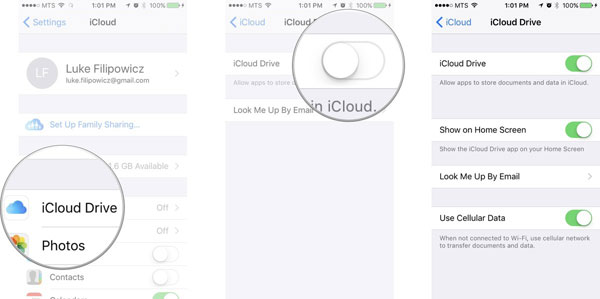
ソリューション2:iPhoneでネットワーク設定をリセットします
インターネット接続が機能していることを確認してください。モバイルデータを使用している場合は、信頼性の高いWiFiネットワークに切り替えたり、その逆に切り替えて、それが問題を解決するかどうかを確認してください。さらに、Appleユーザーがネットワーク設定を誤って上書きすると、iPhoneにWhatsAppバックアップが詰まっている可能性があります。ネットワーク設定をリセットすることで修正できます(iPhone「設定>一般>リセット>ネットワーク設定のリセット」に移動します」。

ソリューション3:再びバックアップする前に、フォースはWhatsAppを終了します
WhatsAppがバックアップで立ち往生したら、アプリケーションを強制的に停止し、バックアップを再試行してください。
- iPhoneの「設定」に移動し、「アプリ」を選択します。
- WhatsAppアプリを見つけて、「Force Stop/Stop」ボタンをタップします。
ソリューション4:iCloudステータスを確認します
時々、サーバー側の問題は、iPhoneでの準備に巻き込まれたWhatsAppバックアップについて説明責任がある場合があります。に行くことができます Appleシステムステータスページ iCloudのサーバーがアクティブかどうかを確認します。それが完了した場合は、後でバックアップを取得してみてください。
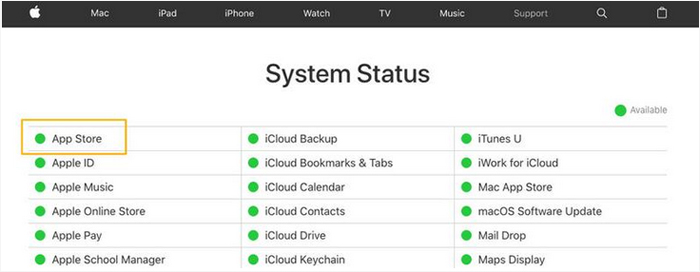
ソリューション5:古いiCloudバックアップを削除します
iPhoneに貼り付けられたWhatsAppチャットのバックアップを解決するには、既存のiCloudバックアップを削除して、WhatsAppチャットをゼロからバックアップすることができます。これがチュートリアルです:
- iPhoneで「設定」アプリを開きます。
- 「プロファイル> iCloud> iCloudバックアップ」に移動します。
- iCloudの現在のバックアップを削除します。
- 「WhatsApp> Settings> Chat」に戻る>バックアップをもう一度開始します。
ソリューション6:iCloudストレージを確認します
iCloudがスペースが不足している場合、Icloudのバックアップが非常に長くなる可能性があります。したがって、iCloudストレージをチェックすると、この問題に取り組むことができます。次のように作成できます。
- iPhoneの「設定」に移動します>(あなたの名前)。
- 「iCloud>ストレージ/ストレージの管理」に向かいます。
- iCloudのストレージが利用可能になります。ストレージが十分でない場合は、iCloudストレージを追加のプランにアップグレードする必要があります。
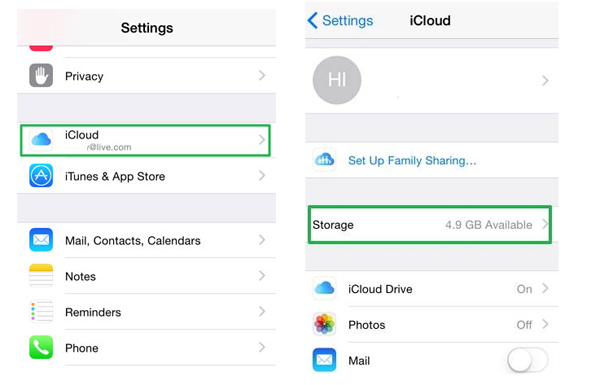
ソリューション7:iPhoneの再起動を強制します
フォース再起動は、iPhoneのプリセットのパワーサイクルをリセットし、不要なキャッシュデータを削除します(さらに、ブートループまたは他のデバイスの問題に詰まっているiPhoneを修正するのに役立ちます)。ここに指示があります:
- iPhone 8および新しいモデルの場合: 「ボリュームアップ」ボタンをクイックプレスし、リリースするときは、「ボリュームダウン」をクイックプレスします。その後、「サイド」ボタンを押し続けて、デバイスが再起動するときにリリースしてください。
- iPhone 7/7 Plusの場合: 「パワーアップとボリュームアップ」ボタンを同時に押し続け、約15秒間保持します。デバイスが再起動したら、それらをリリースします。
ソリューション8:iOSを更新します
- iPhone「Settings> General> Software Update」に移動して、利用可能な最新のiOSバージョンがあるかどうかを確認します。
- 「ダウンロードしてインストール」ボタンをタップします。
- デバイスが再起動したら、問題が解決したかどうかを確認します。
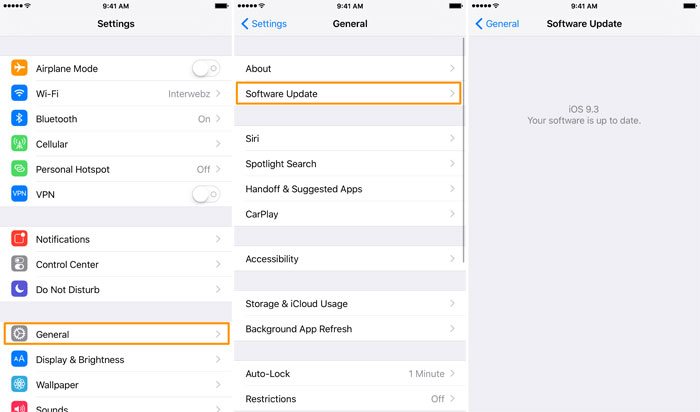
ソリューション9:iTunesを使用してWAデータをバックアップします
まだWhatsAppチャットのバックアップをスムーズにするのに苦労している場合は、iTunesを使用して、WhatsAppの会話を含むすべてのiPhoneデータをバックアップしてみてください。方法は次のとおりです。
- iPhoneをUSB経由でPCに接続し、iTunesを実行します。
- 「デバイス」アイコンをタップして、[要約]をクリックします。
- [バックアップ]セクションで「今すぐバックアップ」をクリックします。
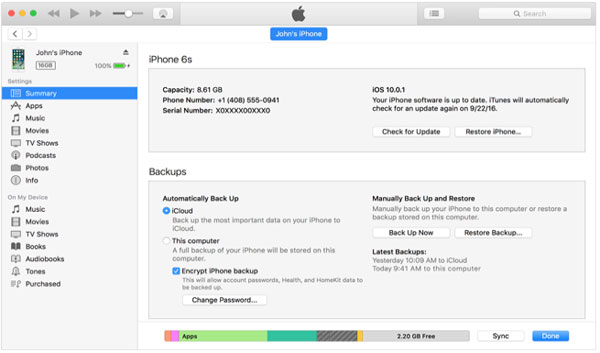
パート2:whatsappがAndroidをバックアップしない(9ソリューション)を修正
ソリューション1:Googleアカウントを検査します
Googleアカウントは、Androidに貼り付けられたWhatsAppバックアップの犯人かもしれません。アクティブなGoogleアカウントがWhatsAppにリンクされているかどうかを確認するには、次のことができます。
- Androidの「設定>チャット>チャットバックアップ」に移動します。
- 「アカウント」セクションをタップします。
- アクティブなアカウントがあることを確認するか、ここで別のアカウントを設定してください。
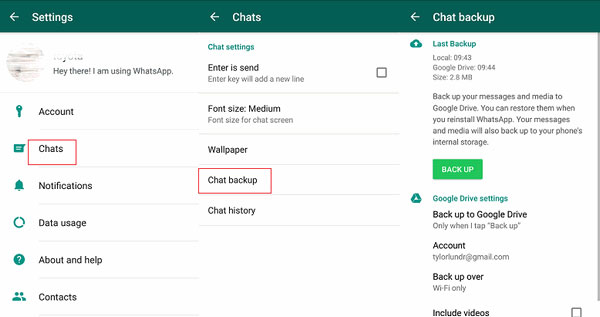
ソリューション2:WhatsAppキャッシュをクリアします
アプリのキャッシュとAndroidのデータのクリアは、バックアップを停止する可能性のあるデバイスの問題を修正するのに役立ちます。それを行う方法を見てみましょう:
- WhatsAppサインをタップして、アプリ情報を開きます。
- 次に、「ストレージとキャッシュ」に移動し、「クリアキャッシュ」を選択します。
Googleドライブストレージが十分にない場合はどうなりますか? Googleドライブでスペースを解放するための修正を試してください。1。「My Drive」から不要なファイルを削除します。 2.「ゴミ」を右クリックして、「空のゴミ」を選択します。 3. Googleフォトでアイテムを削除または管理します。 4.必要のない共有されたファイルを削除します。 5.必要に応じてGoogle Oneをアップグレードすることを検討してください。
ソリューション3:バックアップ前にビデオを除外します
WhatsAppはAndroidにバックアップしませんか? 「ビデオを含める」を無効にすることにより、クラウドに追加されることからビデオを除外できます。
- 携帯電話の「設定>チャット>チャットバックアップ」に移動します。
- 「ビデオを含める」オプションを無効にします。

ソリューション4:WhatsAppベータプログラムを廃棄します
AndroidにWhatsAppベータプログラムがあり、WhatsApp Googleドライブのバックアップを修正する方法を疑問に思う場合は、ベータプログラムを離れて、Play StoreまたはApp Storeから安定したビルドに行くのが賢明でしょう。これを実現するには、AndroidスマートフォンのPlay Storeを開き、WhatsAppに移動します。そこで、ベータを離れるオプションが表示されます。
ソリューション5:GoogleドライブからWhatsAppバックアップを削除します
なぜWhatsAppのバックアップがそんなに時間がかかるのですか? Googleドライブはストレージスペースがなくなる場合があります。以前のWhatsAppバックアップがこの問題を引き起こしている可能性があります。 Googleドライブから既存のWhatsAppバックアップを簡単に削除できます。ただし、バックアップに保存されたすべてのAndroidデータが失われることに注意してください。これがマニュアルです:
- Googleドライブサイトにアクセスして、Googleアカウントにログインします。電話でWhatsAppバックアップを作成するために使用するアカウントと同じでなければなりません。
- 右上隅のコグアイコンをクリックして、[設定]を選択します。
- 左パネルから「アプリの管理」を選択します。
- リストから「WhatsAppMessenger」を見つけ、その横の「オプション」をクリックし、「ドライブから切断」を選択します。
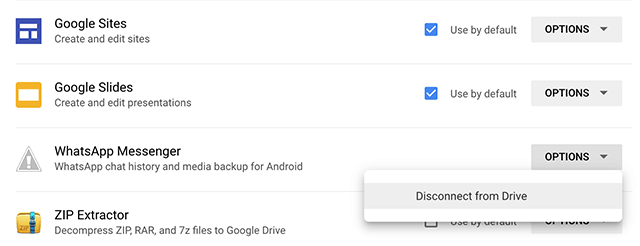
ソリューション6:バックグラウンドで実行されているアプリケーションを閉じます
多くのアプリがバックグラウンドにある場合、WhatsAppチャットのバックアップが遅い可能性があります。したがって、背景からそれらを閉じるだけです。これを行うには、アプリスイッチャーアイコンをクリックするだけですぐに発生します。そこから、WhatsAppを含むアプリを終了してから再起動します。
ソリューション7:Google Playサービスを更新します
WhatsAppのバックアップに時間がかかりすぎるGoogle Playサービスを使用していない可能性があります。これの原因の1つは、時代遅れのプレイサービスです。それを修正するには、「Google Playストア」に移動し、「Play Services」を見つけて、今すぐ更新してください。
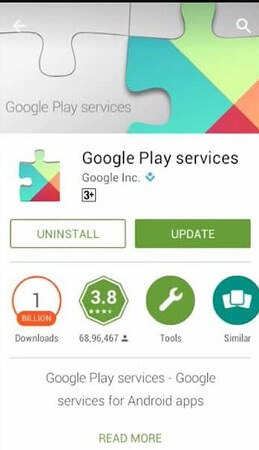
ソリューション8:WhatsAppの更新を取得します
アプリを最新のものに更新しないと、エラーにぶつかる可能性があります。 AndroidでWhatsAppアプリを確認して更新する方法は次のとおりです。
- Google Playストアにアクセスして、「私のアプリとゲーム」を探してください。
- 携帯電話にインストールされているアプリのリストが表示されます。 WhatsAppに新しいアップデートがあるかどうかを確認してください。
- 利用可能なアップデートがある場合は、「whatsapp> update」をタップしてください。
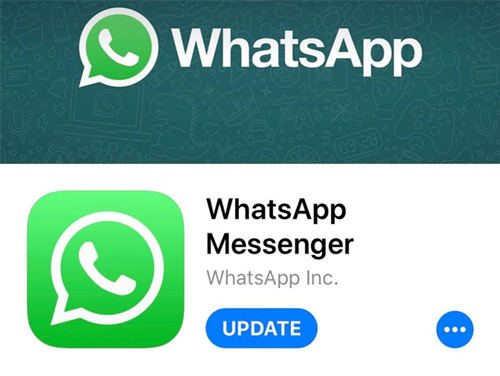
パート3:WhatsAppチャットをコンピューターにバックアップする別の方法
それでは、iPhone上のWhatsAppをコンピューターに安全にバックアップするための代替ソリューションはありますか?もちろん!それは簡単です。 WhatsApp転送 iPhoneからPC/Macにwhatsappデータを流fluentにバックアップするのに役立つ立場にあります。この巧妙なツールを使用すると、バックアップファイルを簡単に表示し、マシンや他の電話に選択的にエクスポートできます。
WhatsApp転送の主な機能:
- メディアファイルを含むiPhone WhatsAppチャットをコンピューターにバックアップします。
- 異なるデバイス間でwhatsappチャット履歴を転送します。
- WhatsAppデータをiPhone/Androidデバイスに復元します。
- バックアップライン/viber/wechat/kikチャットの歴史も。
- iPhone 15/14/13/12/11/x/8/7/6、iPadなどを含むさまざまなiOSデバイスでスムーズに実行します。
- それはあなたのプライバシーを明らかにしません。


WhatsApp転送を使用してiPhoneからコンピューターにWhatsAppデータをバックアップする方法:
ステップ1。 ダウンロード後にコンピューターにWhatsApp転送をインストールして起動します。左から「whatsapp転送」をクリックします。

ステップ2。 「バックアップWhatsAppメッセージ」を選択します。次に、USBケーブルを介してiPhoneをコンピューターに接続すると、WhatsApp転送は後でデバイスを認識します。

ステップ3。 その後、ツールはデバイスのスキャンを開始します。完了すると、WhatsAppデータが自動的にバックアップされます。

ステップ4。 その後、「表示」ボタンをタップして、バックアップされたデータをプレビューできます。コンピューター上のすべてのWhatsAppバックアップが表示され、「次の」をクリックする前にリストから「表示」をタップできます。

ステップ5。 次のウィンドウでは、チャットリストと必要なWhatsAppの添付ファイルをプレビューして確認できます。最後に、[コンピューターへの回復]をクリックして、このiPhoneからコンピューターにWhatsAppデータをバックアップします。
一部のAndroid電話ユーザーは、Android WhatsAppバックアップの代替品を利用したい場合もあります。 Android WhatsAppをスムーズにコンピューターにバックアップする方法の信頼できるソリューションを以下に示します。必要に応じて、下のボタンをクリックして、プロフェッショナルで使いやすいツールであるWhatsAppのMobileKin Recoveryを使用してバックアップを作成できます。
切り上げする
本日、WhatsAppバックアップスタックを解決するための17のクイック方法を導入しました。また、究極の代替ツールもあります WhatsApp転送 簡単に修正します。遭遇するトラブルに応じて、ソリューションをiPhoneまたはAndroidデバイスに適用できます。そして、私たちは皆、この投稿があなたに役立つことを願っています。その上、他に素晴らしい回避策はありますか?より多くの人々に利益をもたらすために、以下と共有することを歓迎します。
See also: iPhone 15再起動の問題を解決するための包括的ガイド




